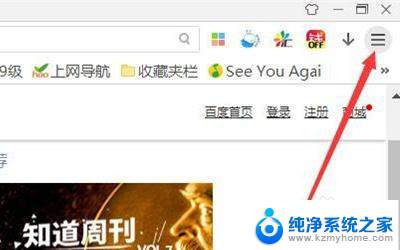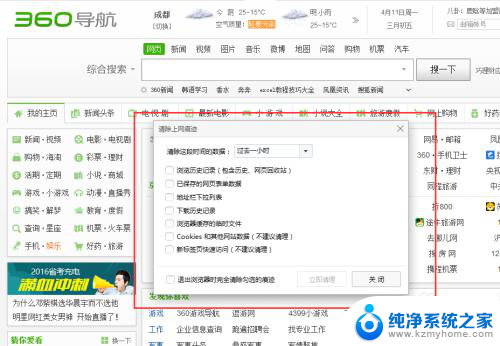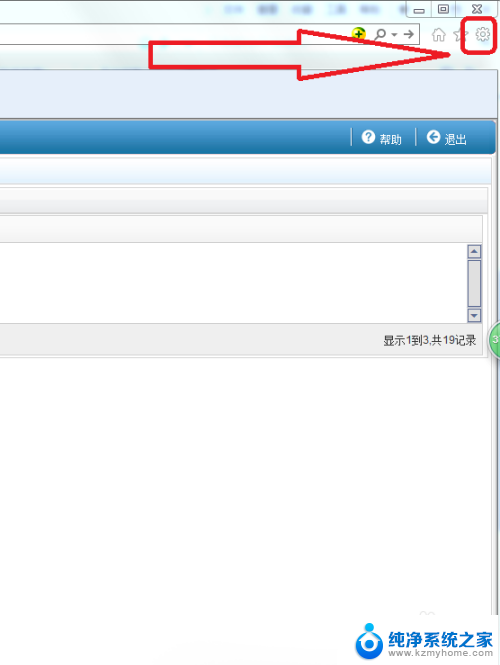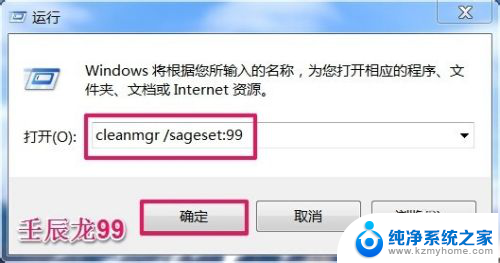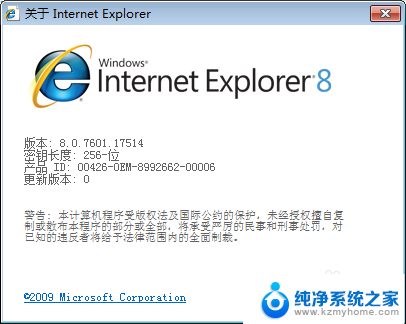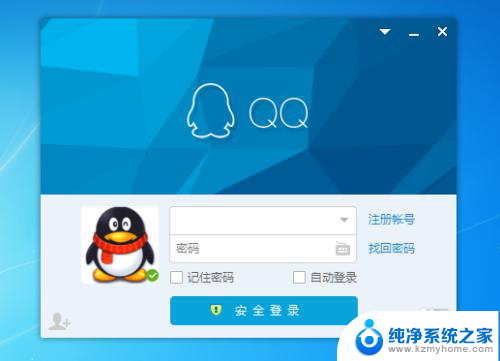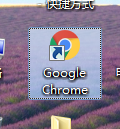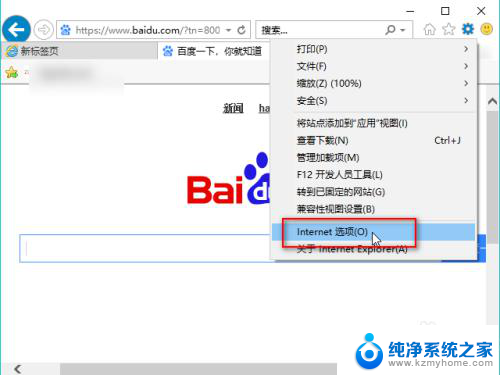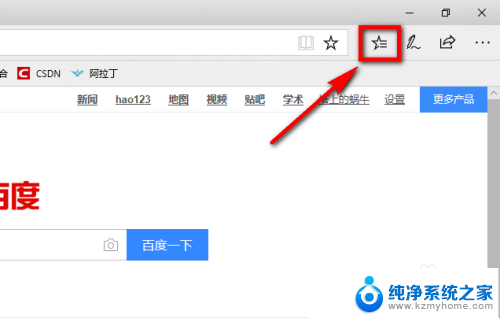网页如何清理缓存 网页缓存如何清除
随着互联网的快速发展,我们使用网页浏览器的频率也越来越高,在浏览网页的过程中,我们时常会遇到缓存问题,这不仅影响了我们的浏览体验,还可能导致网页显示错误或加载缓慢。如何清理网页缓存成为了我们关注的焦点。清理网页缓存可以帮助我们解决这些问题,提高网页浏览效率。在本文中我们将介绍网页缓存的概念以及如何清除网页缓存,帮助您更好地管理和优化浏览器的使用体验。
步骤如下:
1.打开电脑上的浏览器,点击右上方的三条横线标志。
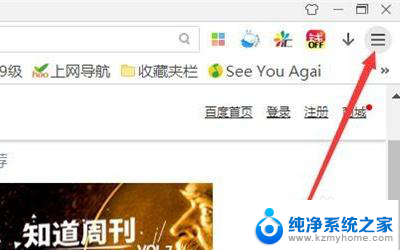
2.在弹出来的窗口中,点击“工具”。
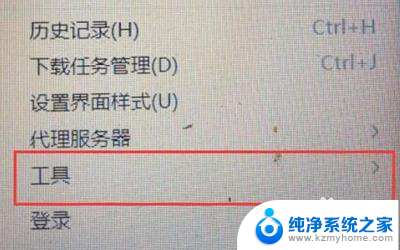
3.进入工具选项中,点击“清除上网痕迹”。

4.然后勾选你要清除的内容,然后点击“清除”。
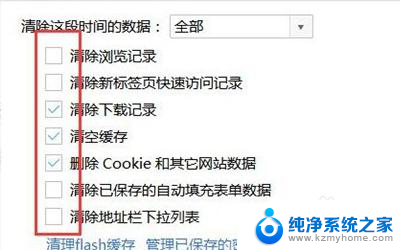
5.如果想清除部分数据的话,点击“全部”这个选项,选择时间。
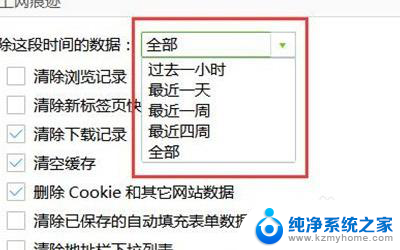
6.清理过后,系统上会显示“清除完毕”这个字眼。就代表已经清理干净了。
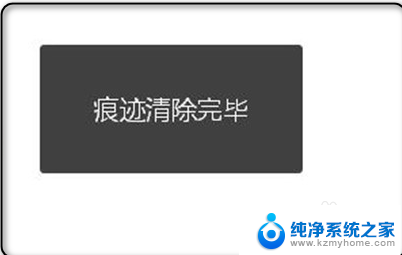
7.具体步骤总结如下:
1、打开电脑上的浏览器,点击右上方的三条横线标志。
2、在弹出来的窗口中,点击“工具”。
3、进入工具选项中,点击“清除上网痕迹”。
4、然后勾选你要清除的内容,然后点击“清除”。
5、如果想清除部分数据的话,点击“全部”这个选项,选择时间。
6、清理过后,系统上会显示“清除完毕”这个字眼。就代表已经清理干净了。
以上就是清理网页缓存的全部内容,如果你遇到这种情况,可以尝试按照以上方法解决,希望这对你有所帮助。